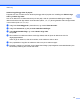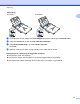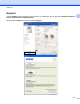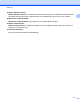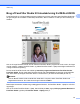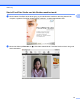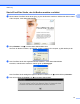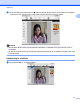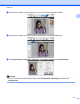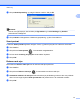Software User's Guide
Table Of Contents
- SOFTWAREBRUGSANVISNING
- Indholdsfortegnelse
- Windows®
- 1 Udskrivning
- Brug af Brother printerdriveren
- Funktioner
- Valg af den rigtige type papir
- Samtidig scanning, udskrivning og faxafsendelse
- Slette data i hukommelsen
- Statusmonitor
- Printerdriverindstillinger
- Adgang til printerdriverindstillingerne
- Fanen Grundlæggende
- Fanen Avanceret
- Support
- Brug af FaceFilter Studio til fotoudskrivning fra REALLUSION
- 2 Scanning
- Scanning af et dokument ved hjælp af TWAIN-driveren
- Scanning af et dokument med WIA-driveren (Windows® XP/Windows Vista®/Windows® 7)
- Scanning af et dokument med WIA-driveren (brugere af Windows Photo Gallery og Windows Fax og Scan)
- Brug af ScanSoft™ PaperPort™11SE med OCR fra NUANCE™ (Ikke tilgængelig til DCP‑J125, DCP‑J315W, DCP‑ ...
- Få vist elementer
- Organisering af elementer i mapper
- Hurtige links til andre programmer
- ScanSoft™ PaperPort™11SE med OCR giver dig mulighed for at konvertere billedtekst til tekst, du kan ...
- Du kan importere elementer fra andre programmer
- Du kan eksportere elementer til andre formater
- Afinstallering af ScanSoft™ PaperPort™11SE med OCR
- 3 ControlCenter3
- 4 Fjernindstilling (Ikke tilgængelig til DCP-modeller, MFC‑J220, MFC‑J265W, MFC‑J410 og MFC‑J415W)
- 5 Brother PC‑FAX-software (kun MFC-modeller)
- 6 PhotoCapture Center™
- 7 Firewall-indstillinger (for netværksbrugere)
- 1 Udskrivning
- Apple Macintosh
- 8 Udskrivning og faxafsendelse
- 9 Scanning
- 10 ControlCenter2
- 11 Fjernindstilling og PhotoCapture Center™
- Brug af scanningstasten
- Indeks
- brother DAN
Udskrivning
28
1
Brug af FaceFilter Studio til fotoudskrivning fra REALLUSION
FaceFilter Studio er et let anvendeligt program til udskrivning af fotos uden kant. Med FaceFilter Studio kan
du også redigere dine fotodata. Du kan tilføje fotoeffekter, såsom reduktion af røde øjne eller forbedring af
hudfarve.
Hvis du vil bruge FaceFilter Studio, skal du installere FaceFilter Studio-programmet fra cd-rom'en, der fulgte
med din maskine. Installer FaceFilter Studio, og indlæs FaceFilter Studio - Hjælp ved at følge instruktionerne
i Hurtig installationsvejledning.
Du kan starte FaceFilter Studio ved at klikke på start/Alle programmer/Reallusion/FaceFilter Studio/
FaceFilter Studio. Du kan også starte FaceFilter Studio ved at dobbeltklikke på genvejen på skrivebordet
eller ved at klikke på knappen FaceFilter Studio i ControlCenter3. (Se PHOTOCAPTURE på side 74).
Bemærk!
Hvis din Brother-maskine ikke er tændt eller sluttet til din computer, starter FaceFilter Studio med
begrænsede funktioner. Du vil ikke kunne bruge funktionen Udskriv.
Dette kapitel introducerer softwarens grundlæggende funktioner. Se FaceFilter Studio - Hjælp for at få flere
oplysninger.
Hvis du vil se hele FaceFilter Studio - Hjælp, skal du klikke på start, pege på Alle programmer/Reallusion/
FaceFilter Studio og klikke på FaceFilter Studio – Hjælp på din pc.